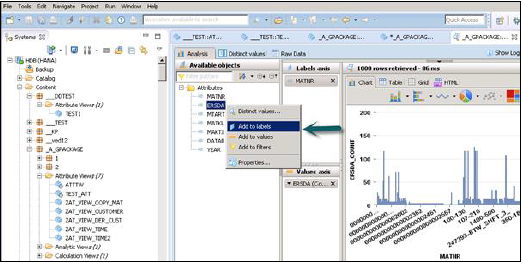SAPHANA-属性ビュー
SAP HANAモデリングの属性ビューは、ディメンションテーブルの上部に作成されます。これらは、ディメンションテーブルまたはその他の属性ビューを結合するために使用されます。他のパッケージ内の既存の属性ビューから新しい属性ビューをコピーすることもできますが、それではビュー属性を変更することはできません。
属性ビューの特徴
HANAの属性ビューは、ディメンションテーブルまたは他の属性ビューを結合するために使用されます。
属性ビューは、マスターデータを渡すための分析のために分析ビューと計算ビューで使用されます。
これらはBMの特性に類似しており、マスタデータが含まれています。
属性ビューは、大きなサイズのディメンションテーブルのパフォーマンスを最適化するために使用されます。レポートおよび分析の目的でさらに使用される属性ビューの属性の数を制限できます。
属性ビューは、マスターデータをモデル化してコンテキストを提供するために使用されます。
属性ビューを作成する方法は?
属性ビューを作成するパッケージ名を選択します。パッケージを右クリック→新規に移動→属性ビュー
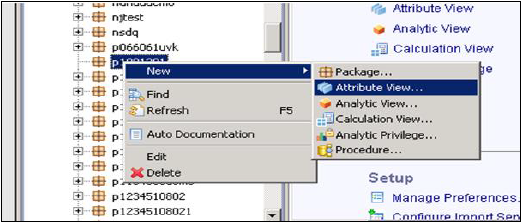
属性ビューをクリックすると、新しいウィンドウが開きます。属性ビューの名前と説明を入力します。ドロップダウンリストから、[表示タイプ]と[サブタイプ]を選択します。サブタイプには、標準、時間、および派生の3つのタイプの属性ビューがあります。
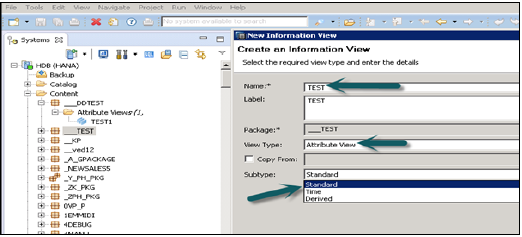
時間サブタイプ属性ビューは、データファンデーションに時間ディメンションを追加する特殊なタイプの属性ビューです。属性名、タイプ、サブタイプを入力して[完了]をクリックすると、3つの作業ペインが開きます-
データファンデーションとセマンティックレイヤーがあるシナリオペイン。
詳細ペインには、Data Foundationに追加され、それらの間で結合されているすべてのテーブルの属性が表示されます。
詳細ペインから属性を追加してレポートでフィルタリングできる出力ペイン。
Data Foundationの横に書かれた「+」記号をクリックすると、オブジェクトをDataFoundationに追加できます。シナリオペインに複数のディメンションテーブルと属性ビューを追加し、主キーを使用してそれらを結合できます。
Data Foundationで[オブジェクトの追加]をクリックすると、検索バーが表示され、そこからディメンションテーブルと属性ビューをシナリオペインに追加できます。テーブルまたは属性ビューがDataFoundationに追加されると、以下に示すように、詳細ペインの主キーを使用してそれらを結合できます。
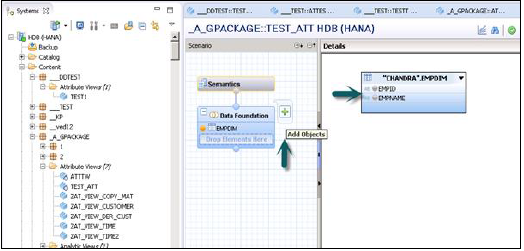
結合が完了したら、詳細ペインで複数の属性を選択し、右クリックして[出力に追加]を選択します。すべての列が出力ペインに追加されます。次に、[アクティブ化]オプションをクリックすると、ジョブログに確認メッセージが表示されます。
これで、属性ビューを右クリックして、データプレビューに進むことができます。
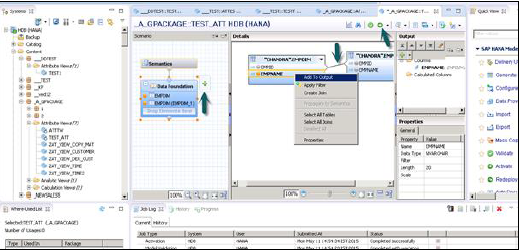
Note−ビューがアクティブ化されていない場合、そのビューにはひし形のマークが付いています。ただし、アクティブにすると、そのひし形が消え、ビューが正常にアクティブ化されたことを確認します。
[データプレビュー]をクリックすると、[使用可能なオブジェクト]の下の[出力]ペインに追加されたすべての属性が表示されます。
これらのオブジェクトは、右クリックして追加するか、以下に示すようにオブジェクトをドラッグすることで、ラベルと値の軸に追加できます。